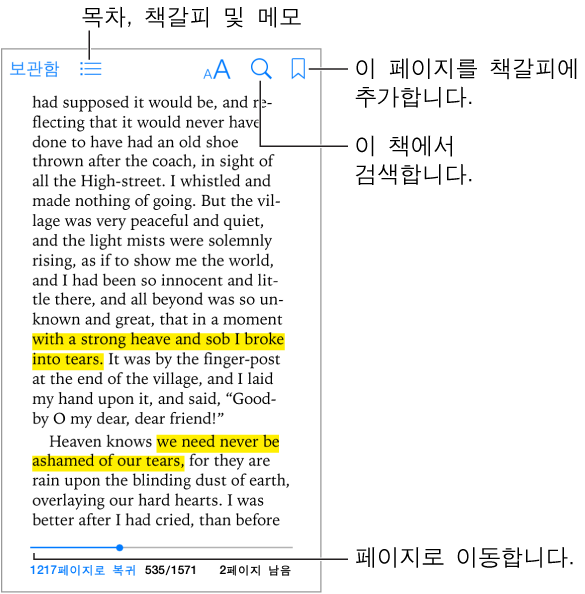
책 열기. 읽으려는 책을 탭하십시오. 보관함에 책이 없는 경우 왼쪽 또는 오른쪽으로 쓸어넘겨 다른 모음을 볼 수 있습니다.
제어기 표시하기 페이지의 중앙 부분을 탭하십시오. 제어기는 책에 따라 다를 수 있으며 제어기로 검색, 차례 보기, 읽고 있는 책 공유 등을 할 수 있습니다.
이미지 확대하기. 이미지를 이중 탭하십시오. 일부 책에서는 디스플레이를 길게 터치하면 나타나는 돋보기를 사용하여 이미지를 볼 수 있습니다.
특정 페이지로 이동하기. 화면 하단의 페이지 탐색 제어기를 사용하십시오. 또는
 을 탭하고 페이지 번호를 입력한 다음 검색 결과에서 페이지 번호를 탭하십시오.
을 탭하고 페이지 번호를 입력한 다음 검색 결과에서 페이지 번호를 탭하십시오.
정의 검색하기. 단어를 이중 탭한 다음 나타나는 메뉴에서 정의를 탭하십시오. 정의 기능은 일부 언어에서만 지원될 수 있습니다.
위치 기억.
 을 탭하여 책갈피에 추가하거나 다시 탭하여 제거할 수 있습니다. iBooks가 마지막으로 읽은 페이지를 기억하기 때문에 책을 닫을 때 책갈피를 추가할 필요가 없습니다. 여러개의 책갈피를 추가할 수 있습니다. 모든 책갈피를 보려면
을 탭하여 책갈피에 추가하거나 다시 탭하여 제거할 수 있습니다. iBooks가 마지막으로 읽은 페이지를 기억하기 때문에 책을 닫을 때 책갈피를 추가할 필요가 없습니다. 여러개의 책갈피를 추가할 수 있습니다. 모든 책갈피를 보려면  을 탭한 다음 책갈피를 탭하십시오.
을 탭한 다음 책갈피를 탭하십시오.
좋은 부분 공유하기. 일부 책에는 하이라이트 및 메모를 추가할 수 있습니다. 단어를 이중 탭하여 선택하고 이동 점을 이동하여 선택 부분을 조절한 다음 나타나는 메뉴에서 하이라이트 또는 메모를 탭하십시오. 생성한 모든 하이라이트 및 메모를 보려면
 을 탭한 다음 메모를 탭하십시오.
을 탭한 다음 메모를 탭하십시오.
-
좋은 부분 공유하기. 하이라이트된 텍스트를 탭한 다음
 을 탭하십시오. iBooks Store에서 다운로드한 책인 경우 책의 링크가 자동으로 포함되어 있습니다.
을 탭하십시오. iBooks Store에서 다운로드한 책인 경우 책의 링크가 자동으로 포함되어 있습니다.

책의 링크 공유하기. 페이지의 중앙을 탭한 다음 나타나는 제어기에서
 을 탭하십시오.
을 탭하십시오.  을 탭한 다음 책 공유를 누르십시오.
을 탭한 다음 책 공유를 누르십시오.
-
책의 모양 변경하기. 일부 책에서는 서체, 서체 크기 및 페이지 색상을 변경할 수 있습니다.
 을 살짝 누르십시오. 설정 > iBooks에서 전체 정렬 및 자동 하이픈을 변경할 수 있습니다. 이 설정을 지원하는 모든 책에 적용됩니다.
을 살짝 누르십시오. 설정 > iBooks에서 전체 정렬 및 자동 하이픈을 변경할 수 있습니다. 이 설정을 지원하는 모든 책에 적용됩니다.

밝기 변경하기.
 을 살짝 누르십시오.
을 살짝 누르십시오.  이 보이지 않는 경우 먼저
이 보이지 않는 경우 먼저  을 탭하십시오.
을 탭하십시오.